Les éléments que vous supprimez sont déplacés vers les dossiers Éléments supprimés ou Corbeille, mais ne sont pas supprimés définitivement tant que ces dossiers ne sont pas vidés. Au fil du temps, le contenu du dossier Éléments supprimés peut consommer une grande quantité d’espace sur votre ordinateur ou votre quota de stockage de serveur de messagerie.
Outlook peut être configuré pour vider automatiquement le dossier Éléments supprimés , ou vous pouvez le vider manuellement à tout moment.
Remarque : Si vous utilisez un compteMicrosoft 365, Outlook.com ou Exchange, vous disposez d’un dossier Éléments supprimés . Si vous utilisez un autre type de compte (comme Gmail ou Yahoo ou un autre compte de messagerie), votre dossier sera nommé Corbeille à la place.
Vider manuellement le dossier Éléments supprimés
Dans la liste des dossiers, cliquez avec le bouton droit sur le dossier Éléments supprimés ou sur le dossier Corbeille , puis sélectionnez Dossier vide.
Vider automatiquement le dossier Éléments supprimés
-
Sélectionnez options de > fichier.
-
Sélectionnez Avancé, puis sous Démarrer et quitter Outlook, sélectionnez la zone Vider le dossier Éléments supprimés à la sortie case activée.
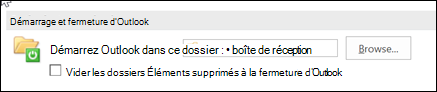
-
Pour être averti avant que le dossier Éléments supprimés ne soit vidé automatiquement, faites défiler l’écran Options avancées vers le bas jusqu’à la section Autre, puis sélectionnez la zone Demander confirmation avant de supprimer définitivement des éléments case activée.
Voir aussi
Lorsque vous supprimez des messages dans Outlook, les messages sont déplacés vers le dossier Corbeille . Les éléments de ce dossier occupent de l’espace sur votre disque dur, ainsi que sur votre boîte aux lettres de compte (si celui-ci est configuré de manière à enregistrer une copie des courriers sur le serveur de courrier). Pour libérer de l’espace disque et boîte aux lettres, vous pouvez vider le dossier Corbeille .
Si vous avez plusieurs comptes de messagerie, vous disposez d’un dossier Corbeille pour chaque compte.
-
Maintenez la touche Ctrl enfoncée, puis, dans le liste des dossiers, sélectionnez le dossier Corbeille .
-
Sélectionnez Dossier vide.
Remarques :
-
Certains types de comptes de messagerie, tels que les comptes Windows Live Hotmail, vident automatiquement le dossier Corbeille à des heures prédéfinies.
-
Avec certains comptes de messagerie, vous pouvez configurer une planification dans Outlook pour vider régulièrement votre dossier Corbeille .
-
Les comptes IMAP proposent différentes options de stockage et d’affichage des éléments supprimés. Pour définir vos préférences, dans le menu Outils, cliquez sur Comptes, puis sélectionnez le compte IMAP dans la liste de comptes. Cliquez sur Avancé, sur l’onglet Dossiers, puis en regard de Corbeille, sélectionnez les options souhaitées.
-
Voir aussi
Déplacer ou copier un courrier d’un dossier à un autre










